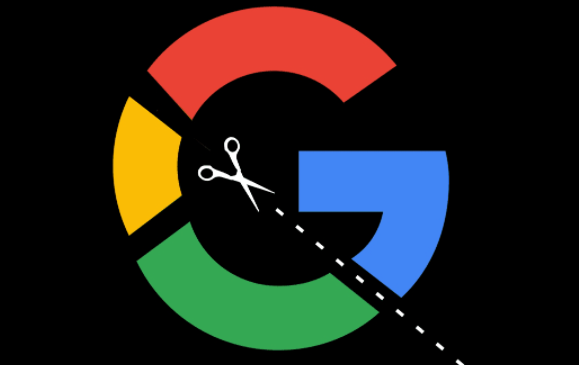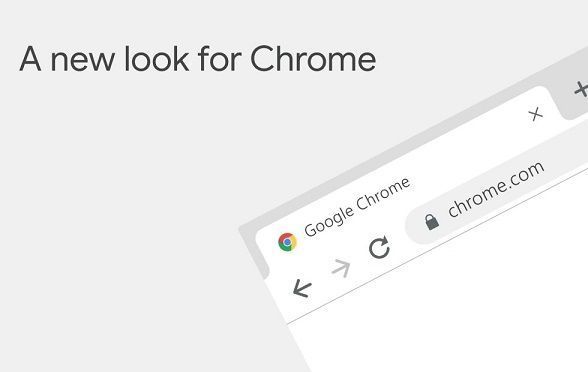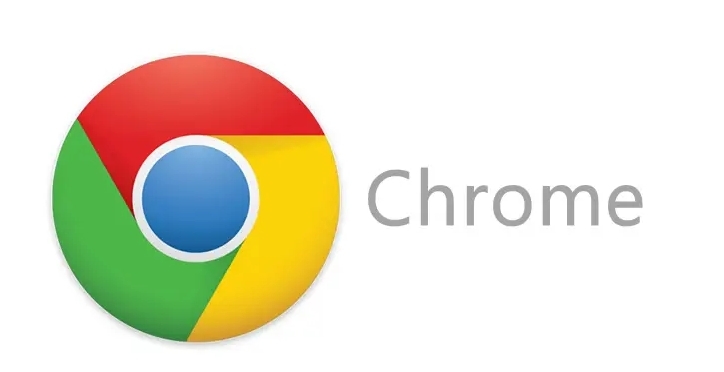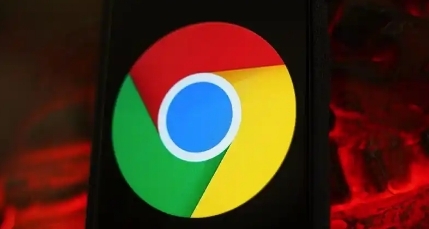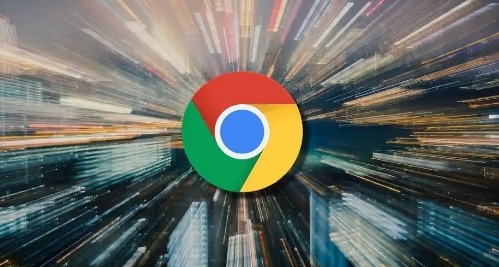教程详情

更新浏览器版本
确保你的Chrome浏览器是最新版本。开发者会不断修复漏洞、优化性能并改进视频播放功能。旧版本的浏览器可能存在兼容性问题或性能瓶颈,影响视频播放的流畅度和质量。你可以通过浏览器的自动更新功能或者前往官方网站下载最新版本来保持浏览器的更新。
调整视频播放设置
1. 启用硬件加速:
- 硬件加速可以利用计算机的图形处理器(GPU)来处理视频解码,减轻CPU的负担,提高视频播放的流畅度。
- 在Chrome浏览器中,点击右上角的菜单按钮,选择“设置”。在“高级”部分中找到“系统”选项,勾选“在可用时使用硬件加速”。
2. 调整缓存大小:
- 适当的缓存大小可以提高视频加载速度。如果缓存过小,视频可能需要频繁重新加载;如果缓存过大,可能会占用过多的磁盘空间。
- 在Chrome浏览器的设置页面中,点击“隐私和安全”,然后选择“清除浏览数据”。在弹出的窗口中,可以选择清除缓存的时间范围,并根据自己的需求调整缓存大小。
3. 关闭不必要的扩展程序:
- 过多的扩展程序可能会占用系统资源,影响视频播放的性能。关闭那些不常用或者对视频播放没有帮助的扩展程序,可以释放内存,提高浏览器的响应速度。
- 在Chrome浏览器中,点击右上角的菜单按钮,选择“更多工具”>“扩展程序”。在这里,你可以禁用或删除不需要的扩展程序。
优化网络连接
1. 使用高速稳定的网络:
- 确保你的设备连接到高速、稳定的网络。如果网络带宽不足或者信号不稳定,视频播放可能会出现卡顿、缓冲等问题。
- 你可以通过升级网络套餐、使用有线网络连接或者靠近无线路由器等方式来改善网络环境。
2. 关闭其他占用网络的设备和应用程序:
- 当多个设备同时使用网络时,会分散网络带宽,影响视频播放的质量。关闭其他占用网络的设备和应用程序,如手机下载、在线游戏等,可以为视频播放提供更充足的网络资源。
选择合适的视频格式和分辨率
1. 优先选择与浏览器兼容的视频格式:
- Chrome浏览器支持多种视频格式,但某些格式可能在不同的设备或网络环境下播放效果不佳。常见的兼容格式包括MP4、WebM等。
- 在上传或分享视频时,尽量选择这些兼容格式,以确保视频能够正常播放。
2. 根据网络状况调整视频分辨率:
- 如果网络带宽有限,可以选择较低的视频分辨率,以减少数据传输量,提高播放的流畅度。当网络条件良好时,再切换到更高的分辨率,享受更好的视觉效果。
- 一般在视频播放器中可以找到分辨率调整的选项,手动选择合适的分辨率。
通过以上方法,你可以有效地优化Chrome浏览器的视频播放体验,让观看视频变得更加流畅、清晰和舒适。